12 Atalhos de teclas de função do Word 2016
Descubra os principais atalhos de teclado do Word 2016 para melhorar sua produtividade. Desde o uso das teclas de função até rápidas combinações de atalhos.
Uma tabela dinâmica no Excel permite que você gaste menos tempo mantendo seus painéis e relatórios e mais tempo fazendo outras coisas úteis. Nenhum utilitário em todo o Excel permite que você obtenha esse modelo de dados eficiente melhor do que uma tabela dinâmica.
Use as etapas a seguir para percorrer a criação de sua primeira tabela dinâmica:
Clique em qualquer célula única dentro de sua fonte de dados - a tabela que você usará para alimentar a tabela dinâmica.
Selecione a guia Inserir na Faixa de Opções. Aqui, encontre o ícone de tabela dinâmica, conforme mostrado nesta figura. Escolha Tabela Dinâmica na lista suspensa abaixo do ícone.
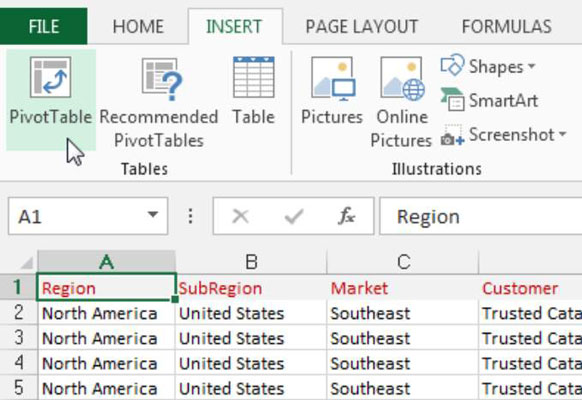
Isso ativa a caixa de diálogo Criar Tabela Dinâmica, conforme mostrado nesta figura. Como você pode ver, esta caixa de diálogo pede que você especifique a localização de seus dados de origem e o local onde deseja colocar a tabela dinâmica.
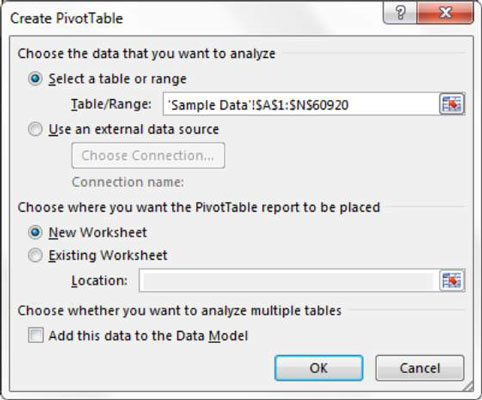
Observe que, na caixa de diálogo Criar Tabela Dinâmica, o Excel tenta preencher o intervalo de seus dados para você. Na maioria dos casos, o Excel acerta. No entanto, sempre certifique-se de que o intervalo correto esteja selecionado.
Você também notará na figura que o local padrão para uma nova tabela dinâmica é Nova planilha. Isso significa que sua tabela dinâmica será colocada em uma nova planilha dentro da pasta de trabalho atual. Você pode alterar isso selecionando a opção Planilha Existente e especificando a planilha onde deseja que a tabela dinâmica seja colocada.
Clique OK.
Neste ponto, você tem um relatório de tabela dinâmica vazio em uma nova planilha. Ao lado da tabela dinâmica vazia, você verá a caixa de diálogo Campos da Tabela Dinâmica, mostrada nesta figura.
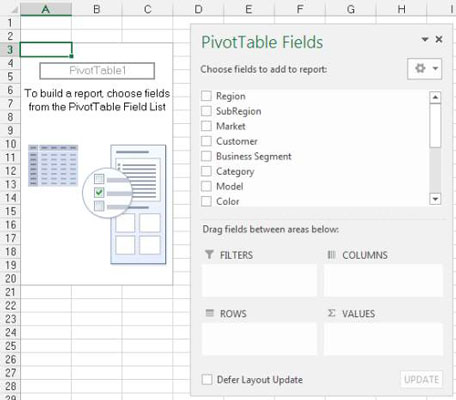
A ideia aqui é adicionar os campos necessários à tabela dinâmica usando as quatro zonas para soltar encontradas na Lista de campos da tabela dinâmica - Filtros, Colunas, Linhas e Valores. De forma bastante agradável, essas zonas para soltar correspondem às quatro áreas da tabela dinâmica que você revisou no início deste capítulo.
Se clicar na tabela dinâmica não ativar a caixa de diálogo Campos da Tabela Dinâmica, você pode ativá-la manualmente clicando com o botão direito em qualquer lugar dentro da tabela dinâmica e selecionando Mostrar Lista de Campos.
Agora, antes de enlouquecer e começar a soltar campos nas várias zonas de queda, é importante que você se faça duas perguntas; “O que estou medindo?” e “Como eu quero ver isso?” As respostas a essas perguntas fornecem alguma orientação para determinar quais campos vão para onde.
Para o seu primeiro relatório de tabela dinâmica, você deseja medir as vendas em dólares por mercado. Isso informa automaticamente que você precisará trabalhar com os campos Valor das vendas e Mercado.
Como você quer ver isso? Você deseja que os mercados desçam do lado esquerdo do relatório e que o valor das vendas seja calculado ao lado de cada mercado. Lembrando-se das quatro áreas da tabela dinâmica, você precisará adicionar o campo Mercado à zona para soltar Linhas e o campo Valor de vendas à zona para soltar Valores.
Marque a caixa de seleção Market na lista, conforme demonstrado nesta figura.
Agora que você tem regiões em sua tabela dinâmica, é hora de adicionar as vendas em dólares.
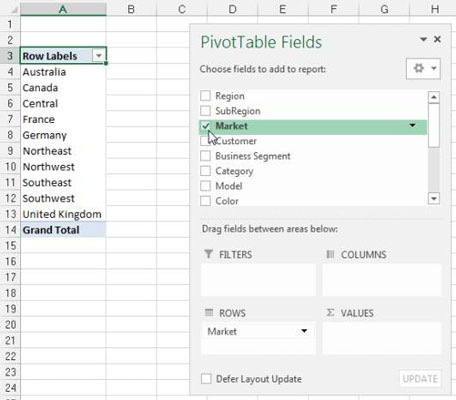
Marque a caixa de seleção Valor das vendas na lista, conforme demonstrado nesta figura.
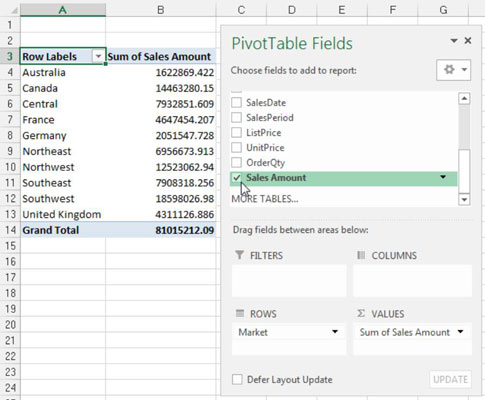
Selecionar uma caixa de seleção que não é numérica (texto ou data) coloca automaticamente esse campo na área da linha da tabela dinâmica. Selecionar uma caixa de seleção numérica coloca automaticamente esse campo na área de valores da tabela dinâmica.
O que acontece se você precisar de campos em outras áreas da tabela dinâmica? Bem, em vez de selecionar a caixa de seleção do campo, você pode arrastar qualquer campo diretamente para as diferentes zonas para soltar.
Mais uma coisa: quando você adiciona campos às zonas para soltar, pode achar difícil ver todos os campos em cada zona para soltar. Você pode expandir a caixa de diálogo Campos da Tabela Dinâmica clicando e arrastando as bordas da caixa de diálogo.
Descubra os principais atalhos de teclado do Word 2016 para melhorar sua produtividade. Desde o uso das teclas de função até rápidas combinações de atalhos.
Aprenda como apagar desenhos de caneta e marca-texto nos slides do PowerPoint para manter suas apresentações sempre organizadas e profissionais.
Você pode remover facilmente campos e itens calculados de uma tabela dinâmica do Excel. Siga os passos simples para gerenciar seus dados de forma eficiente!
Descubra como usar o recurso de documento mestre do Word 2019 para organizar grandes documentos de forma eficiente e otimizar a edição. Ideal para romances e textos longos.
Smartsheet é uma plataforma de trabalho dinâmica que permite gerenciar projetos, criar fluxos de trabalho e colaborar com sua equipe.
SharePoint é um sistema de colaboração baseado na web que usa uma variedade de aplicativos de fluxo de trabalho, bancos de dados de “lista” e outros componentes da web, bem como recursos de segurança para dar controle ao trabalho conjunto de grupos empresariais.
Van Nien Calendar é um aplicativo de visualização de calendário em seu telefone, ajudando você a ver rapidamente a data lunisolar em seu telefone, organizando assim seu trabalho importante.
O Microsoft Outlook é um aplicativo comercial e de produtividade desenvolvido pela Microsoft Corporation.
ClickUp é uma das plataformas de produtividade mais bem avaliadas para qualquer empresa. Grandes empresas como Google, Booking.com, San Diego Padres e Uber usam ClickUp para aumentar a produtividade no local de trabalho.
PDF se tornou um formato comumente usado para leitura, criação e envio de documentos de texto. Por sua vez, tem havido um aumento no número de programas utilizados para este tipo de documentação. PDF-XChange Viewer está entre um número crescente de visualizadores de PDF.







